Sokan közülünk lelkes felhasználók az interneten, és ez magában foglalja a webes böngészést a böngészőn keresztül. Most, függetlenül attól, hogy mi a kedvenc webböngészője, gyakran hibásan zárhatunk egy lapot, és aztán küzdünk, hogy újra megnyitjuk és böngészjük az utoljára elhagyott oldalt. Vagy előfordulhat, hogy az egész böngészőt véletlenül bezárjuk, és a régi lapokat vissza kell követnünk. Ebben a bejegyzésben a legrövidebb módokat hozom az olvasóinkhoz, hogy megnyitjuk a közelmúltban zárt lapot és a böngészőablak bezárásával záródó lapokat, az összes nagyobb böngésző számára.
A zárt lap megnyitása a Google Chrome-ban
A Google Chrome a legrövidebb út az utolsó zárt lap megnyitásához. Csak nyomja meg a Ctrl + Shift + T billentyűt, és megnyitja az utolsó zárt lapot. Megnyithatja azt is, ha jobb gombbal kattint a címsorra, és onnan választja ki újra a bezárt lapot.
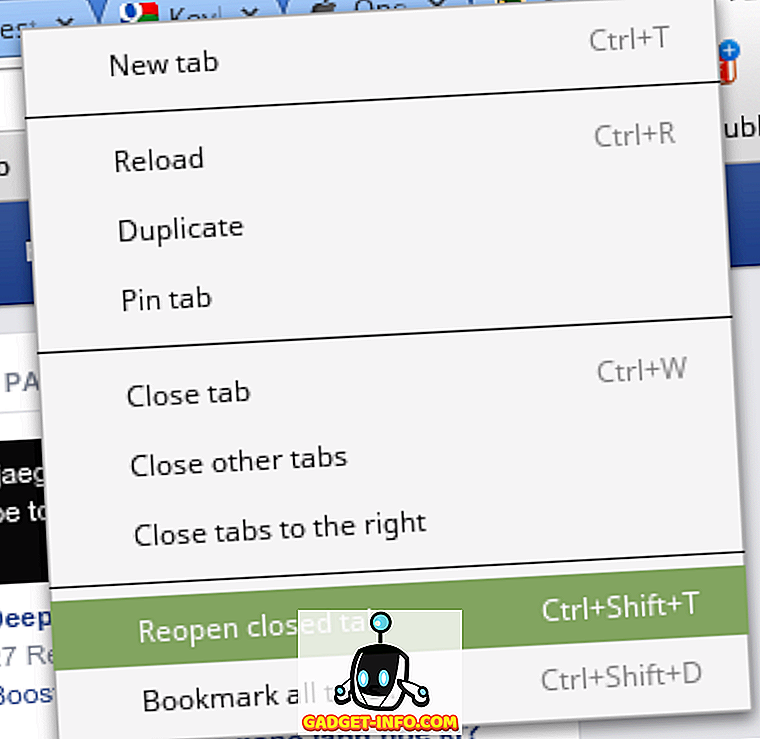
Egy másik gyors mód az utolsó lap megnyitásához a történelemhez való hozzáférés (Ctrl + h), majd az éppen lezárt oldalcímre való kattintás.
Ha véletlenül bezárja a böngészőablakot, és vissza akarja állítani őket, szerencsére van mód. A Google Chrome megjegyzi az utolsó 10 bezárt lapot, és mindegyiket a Ctrl + Shift + T gomb többszöri megnyomásával kaphatja meg. Ha azonban azt szeretné, hogy ez alapértelmezett viselkedés legyen, akkor a Google Chrome beállításaira ugorhat, és folytathatja azt a helyet, ahol elhagyta az indítást.
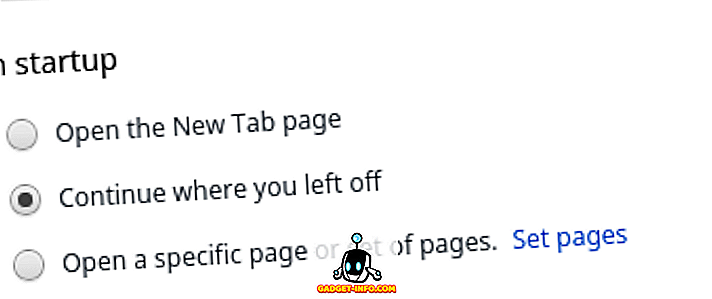
Hogyan nyitható meg egy zárt lap a Mozilla Firefoxban
A Firefox ugyanazt az analógiát követi, mint a Chrome. Csak nyomja meg a Ctrl + Shift + T billentyűt, és azonnal megnyithatja az utolsó zárt lapot. A címsor jobb gombbal is működik, de itt a 'Bezárás lap visszavonása' opció van, nem pedig a zárt lap újbóli megnyitása.
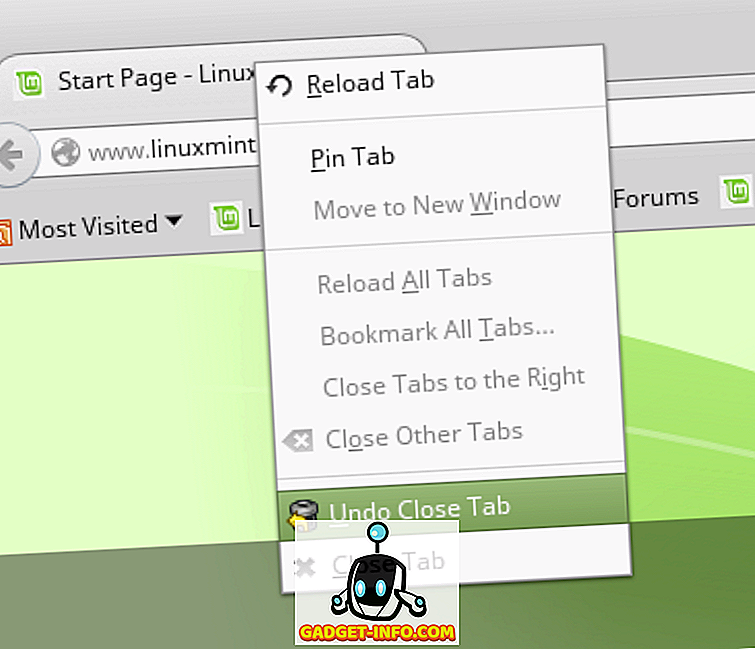
Ha a keresett oldal nem az utolsó zárt oldal, akkor mindig a Ctrl + H gomb megnyomásával léphet az Előzmények nézetre, és ott keresheti az oldalt.
A Mozilla Firefox azonban nem intuitív, mint a Chrome. De ha valamilyen okból összeomlik, mindig arra kéri, hogy az utolsó munkamenet automatikusan visszaálljon. Továbbá figyelmezteti Önt, ha több lapot próbál bezárni. Ha mindkét esetben szerencséje van, mindig a Firefox kezdőlapjára léphet, és kattintson az Előző szekció visszaállítására.
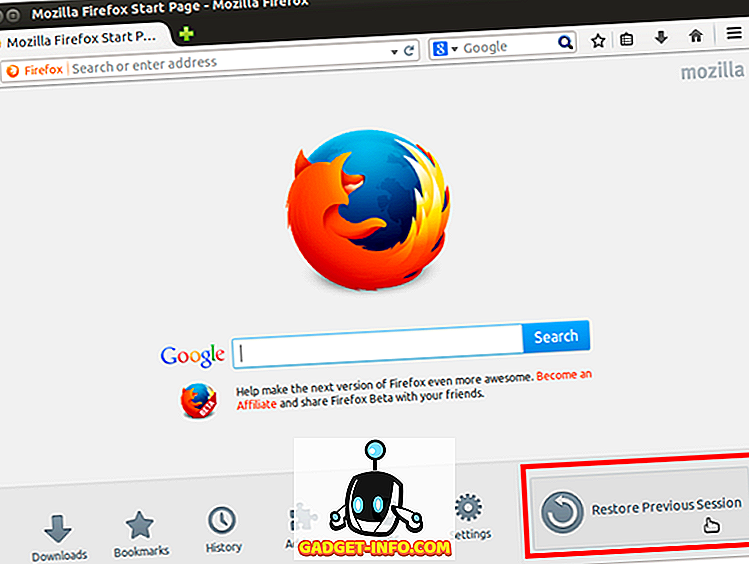
Megváltoztathatja a Firefox beállításait, hogy folytassa a helyet, amikor elindult.
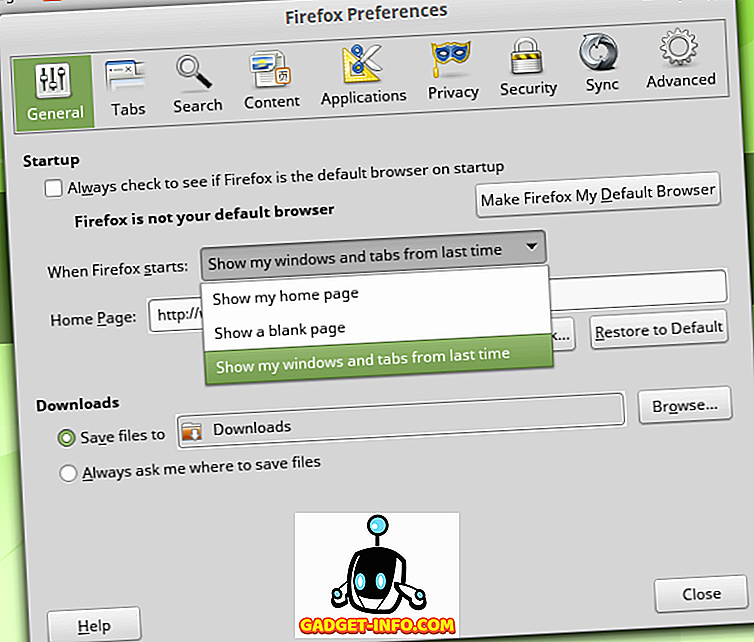
Zárt lap megnyitása a Safari programban
Az Apple Safari még egyszerűbb gyorsbillentyűvel rendelkezik, ha tévesen bezár egy lapot, és újra szeretné hozni. Csak nyomja meg a Cmd + Z billentyűt. Ez megnyitja a legutóbb bezárt lapot.
Ha több lapot bezárt, akkor előfordulhat, hogy a menü vagy a billentyűparancs segítségével (opció + Cmd + 2) navigálnia kell a történelemre, és kattintson a megnyitni kívánt fülekre.
Ha véletlenül lezárta a böngészőablakot, és vissza akarja állítani őket, a szafari egyszerű módja. Mindössze annyit kell tennie, hogy böngésszen a történelemre, és kattintson az „Összes Windows újraindítása az utolsó munkamenetből” gombra.
A bezárt lap megnyitása az Internet Explorerben
Az utolsó zárt lapon a parancsikon hasonló a Firefoxhoz és a Chrome-hoz. A Ctrl + Shift + T megnyomásával megnyílik. A történelemhez navigálhat, és elkezdheti a bezárt lapokra kattintást, hogy újra megnyitja azokat, ha több lapot kell megnyitnia.
Az Internet Explorer elég okos, bezárja a teljes böngészőablakot, és vissza akarja állítani őket. Mindössze annyit kell tennie, hogy megnyit egy új lapot, és kattintson az Utolsó böngészés újbóli megnyitása gombra. Ugyanez az opció megtalálható az Eszközök menüben az IE néhány régebbi verziójára is.
Reméljük, hogy ez a bemutató a véletlenszerűen zárt lap megnyitásáról a kiemelkedő böngészőkben soha nem fogja elveszíteni a meglátogatott weboldalakat, és jelentősen növelheti termelékenységét.









